「Live2D Unity 文档翻译」使用表情功能
本文翻译自:https://docs.live2d.com/cubism-sdk-tutorials/expression
译者注:注意!这并不是一篇严谨的翻译,本人并不是翻译行业从业者,也根本不会日文。官网的中文翻译会连带代码一起翻译,而且还不如机翻日文,官网的英语翻译版本有的语法很奇怪,看起来也是机翻。本文主要来自日文机翻,然后再结合实际开发经验调整到通顺,修改不该翻译的东西并润色。
[最后更新日期: 2019/09/04] 译者注:这是这个日文原文的更新日期
本页介绍在 Cubism 模型中使用「Expression」再现面部表情的过程。
假设在项目中已经实现 [ 导入 SDK-放置模型 ] 「UpdateController的设置」「ParameterStore的设置」。
摘要
要在 Live2D Cubism SDK for Unity 中播放拓展名为 .exp3.json 的表情文件,需要使用一个名为 Expression 的组件。
如果在 Unity 编辑器菜单中选中「Live2D/Cubism/OrignalWorkflow/Should Import As Original Workflow」导入的模型的话,生成的Prefab 将自动设置 Expression。
要在不是通过 OW 方法生成的 Prefab 上设置 Expression,请执行以下三个步骤。
- 附加
CubismExpressionController - 指定
[模型名称].expressionList - 指定要播放的表情
1. 附加 CubismExpressionController
将 CubismExpressionController 附加到模型所在的 GameObject 上。
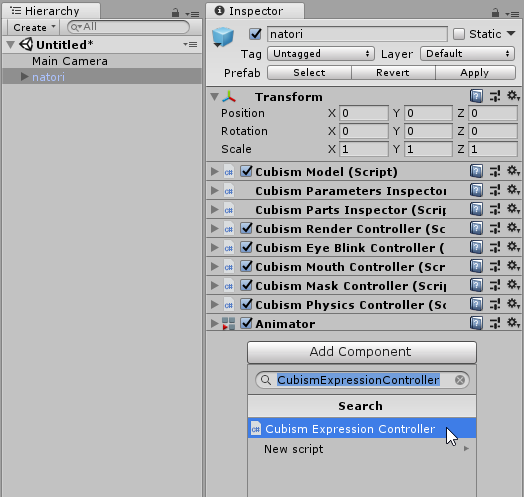
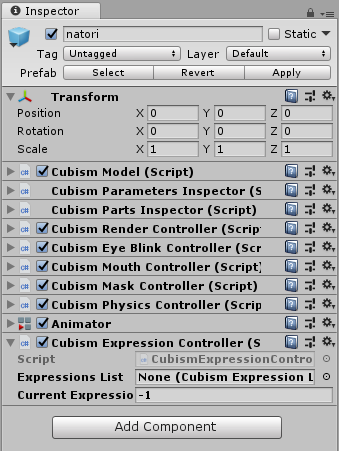
CubismExpressionController有两个设置项。
- Expression List: 设置
模型名称.expressionList※详细信息在步骤 2 中进行说明。 - Current Expression Index: 指定要播放的面部表情的索引 ※步骤3中有详细说明。
2.指定 [模型名称].expressionList
选择模型,然后将 [模型名称] .expressionList 从「层级/Inspector」视图拖放到 CubismExpressionController 的 Expression List
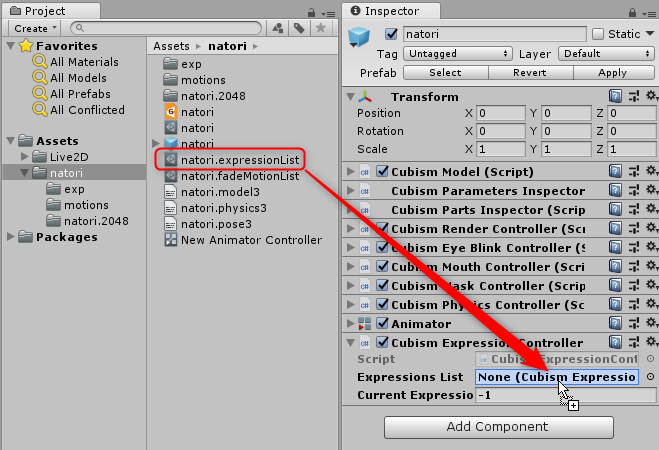
※ 「 [模型名称] .expressionList 」是 「.exp3」的集合。
※ .Exp文件是存储 Expression 数据的文件。导入.exp3.json 时会自动生成。
3.设置要播放的表情
将要播放的 Expression 的索引设置为 CubismExpressionController 的 「Current Expression Index」。这次将其设置为 0。
这样就完成了从 exp3 文件(exp3.json 生成的)播放面部表情。
如果在这种状态下运行场景,则将播放 [模型名称] .expressionList 的第 0 个表情。
您可以通过修改 Current Expression Index 来切换播放的表情。
※ 如果设置了 [型号名称] .expressionList 里面不存在的索引,则将播放默认表情。

